显卡压力测试软件哪个好,这里提供FurMark下载,这是能够将你的GPU发挥到极致的工具,俗称烤机软件。它可以测试显卡的性能及稳定性,支持单卡/多卡烤机模式,通过让显卡满负载,根据显卡负载频率和功率及温度,采用皮毛渲染算法来衡量显卡性能。
基本功能
1、单卡烤机模式:运行软件,把左下方的“设置”,勾选“烤机模式”和”极限烤鸡“模式会解锁,就可以进行烤机了~ 一般这种极端折磨模式烤15分钟就差不多了。
2、多卡烤机模式:对于多卡用户,这个模式只能让主卡满载,而副卡是空载的,这时需要采用多卡烤机模式。
烤机时左上角会显示显卡的一些信息,显卡名称,烤机的分辨率,帧率,温度等等烤机一段时间如果不出现问题,则认为此显卡工作稳定!
显卡压力测试软件使用方法
最直接的使用方式是直接点击右侧的预设基准测试即可开始测试,一般选择自己显示器的最大分辨率即可。
或者也可以自定义测试参数:
在“分辨率”下拉框中选择你的显示器的最大分辨率;
抗锯齿可根据硬件情况进行选择,不确定的话可以一次一次的尝试,只要能让自己的显卡满负载运行即可。
选择好之后点击右侧的”GPU 压力测试“即可开始测试。
开始测试后,通过其它硬件监测工具实时查看显卡的负载及温度情况。
监测工具可以选择 GPU-Z,点击主界面的“GPU-Z”按钮即可打开。
然后点击上方的“传感器”标签就可以实时查看显卡的实时运行情况,主要要观察的有 GPU 频率、显存频率、温度、负载这几项。
注意事项:
请勿让显卡长时间高负载运行,否则可能会对硬件造成损坏。所以建议烤机时间控制在半小时以内。
如何确定显卡的稳定性
首先是烤机一段时间后,确保电脑没有出现蓝屏、死机、重启等问题,说明基本的稳定性不成问题。
其次是长时间满负载运行后,显卡的温度能在一个合理的温度范围内(越低越好,一般来说最高 90℃以内都能接受),同时显卡的核心频率和显存频率没有出现大的下降(和官方的参数相比,可在官方的宣传页面查看),这就说明显卡的散热性能还不错。
∨ 展开


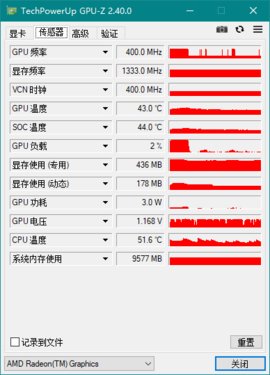
 鲁大师电脑版
鲁大师电脑版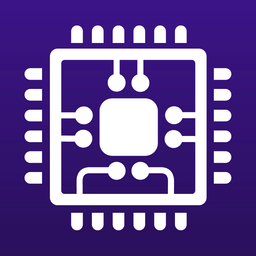 CPU-ZPC版
CPU-ZPC版 GPU Caps Viewer
GPU Caps Viewer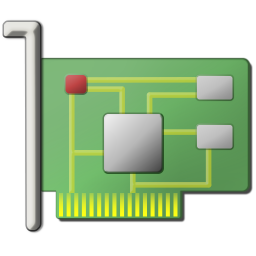 GPU-Z
GPU-Z 甜甜圈烤机软件中文版Furmark
甜甜圈烤机软件中文版Furmark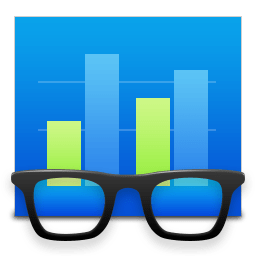 Geekbench5电脑版
Geekbench5电脑版 耳机麦克风测试工具
耳机麦克风测试工具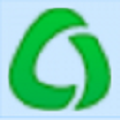 火山硬件温度检测大师
火山硬件温度检测大师 图吧工具箱PC版
图吧工具箱PC版 游戏加加电脑版
游戏加加电脑版 CUDA-Z最新版本
CUDA-Z最新版本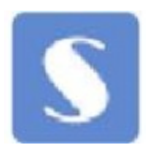 StoneMonitor
StoneMonitor monitorinfo
monitorinfo RunMemtestPro
RunMemtestPro CineBench R23
CineBench R23 Novabench
Novabench Thaiphoon Burner
Thaiphoon Burner Intel Parallel Studio XE 2020
Intel Parallel Studio XE 2020 EF System Monitor
EF System Monitor AIDA64 Business Edition
AIDA64 Business Edition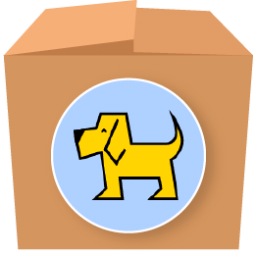
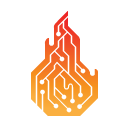
 显卡驱动
显卡驱动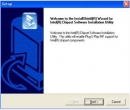 万能显卡驱动
万能显卡驱动 Display Driver Uninstaller 显卡驱动检测
Display Driver Uninstaller 显卡驱动检测 GeForce R331 Game Ready Driver(显卡驱动)
GeForce R331 Game Ready Driver(显卡驱动)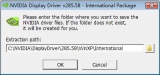 Nvidia Geforce 610m显卡驱动
Nvidia Geforce 610m显卡驱动 NVIDIA Geforce 210驱动
NVIDIA Geforce 210驱动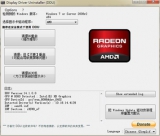 DDU
DDU NVIDIA英伟达Win10系统新显卡驱动
NVIDIA英伟达Win10系统新显卡驱动 NVIDIA ForceWare 344.75 WHQL
NVIDIA ForceWare 344.75 WHQL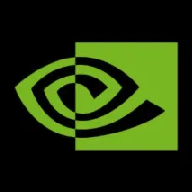 NVIDIA 显卡驱动程序 528.24WHQL
NVIDIA 显卡驱动程序 528.24WHQL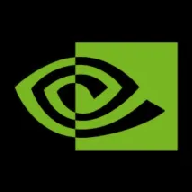 NVIDIA 显卡驱动程序 WHQL
NVIDIA 显卡驱动程序 WHQL MSI Afterburner微星显卡超频软件
MSI Afterburner微星显卡超频软件 MSI Afterburner 中文版
MSI Afterburner 中文版 rtss显卡统计工具2022
rtss显卡统计工具2022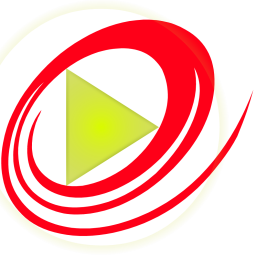 ShanaEncoder显卡加速
ShanaEncoder显卡加速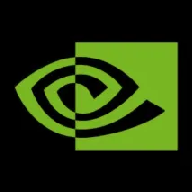 NVIDIA GeForce 516.59驱动程序
NVIDIA GeForce 516.59驱动程序 ATI显卡通用驱动
ATI显卡通用驱动 Speccy Pro中文破解 1.32.740 绿色版
Speccy Pro中文破解 1.32.740 绿色版 CPU-Z文件版 2.03 绿色版
CPU-Z文件版 2.03 绿色版 AIDA64 Extreme长期授权完整版 6.80 绿色版
AIDA64 Extreme长期授权完整版 6.80 绿色版 GPU-Z中文版 2.31.0 正式版
GPU-Z中文版 2.31.0 正式版 AIDA64 Extreme beta+正式版 6.20.5321 注册版
AIDA64 Extreme beta+正式版 6.20.5321 注册版